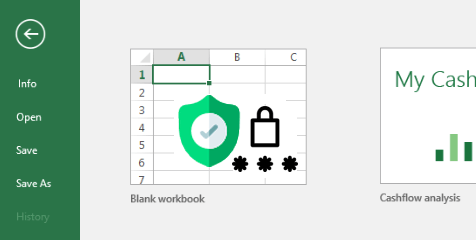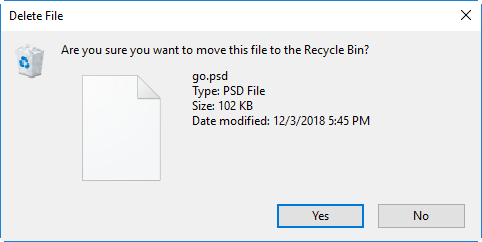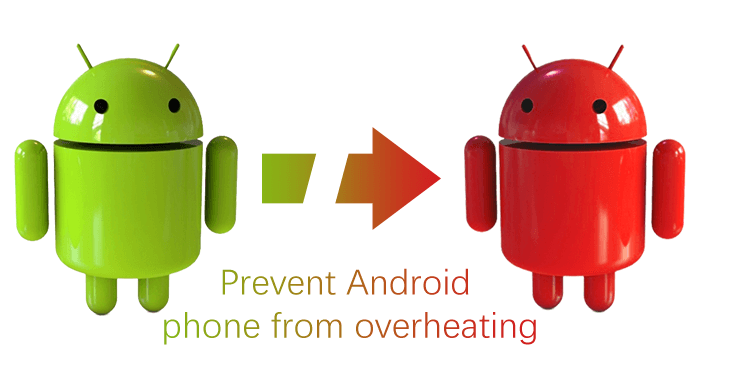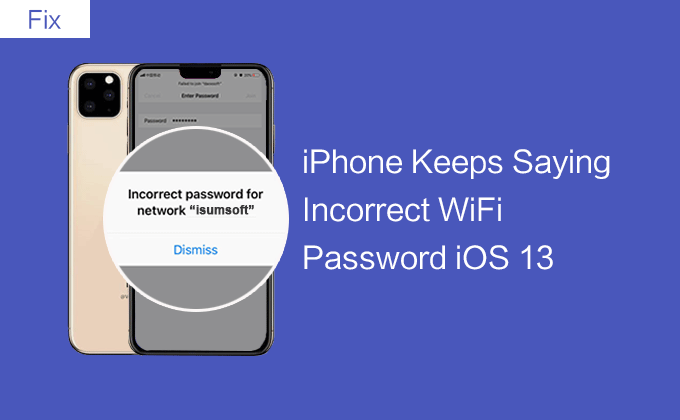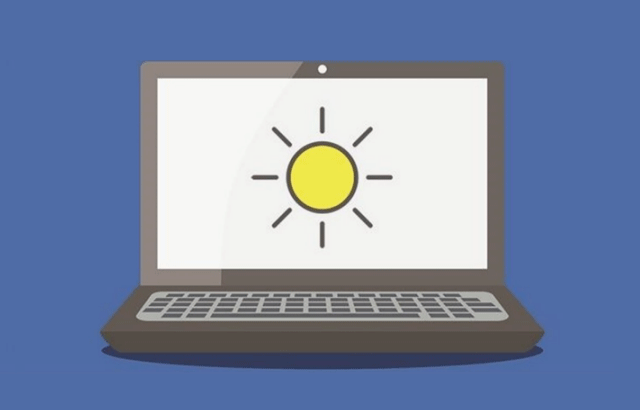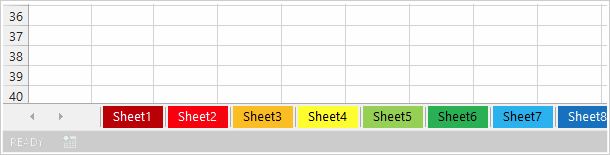Как создать диск для сброса пароля Windows на телефоне Android

Как большинство из вас знает, если вы забыли пароль для входа в Windows и не можете войти в систему на своем компьютере, вам понадобится диск для сброса пароля Windows, чтобы выполнить сброс пароля. Следовательно, необходимо научиться некоторым хитростям, как создать диск сброса пароля Windows после того, как он забыл пароль? В предыдущем посте мы рассказали, как создать диск для сброса пароля Windows на другом компьютере. Однако что, если вы не можете найти другой доступный компьютер? Не волнуйся. Вместо этого вы можете использовать телефон Android. Далее я объясню, как создать диск для сброса пароля Windows на телефоне Android. Это немного громоздкий процесс, но он может оказаться очень практичным, если вы его освоите.
Шаги по созданию диска сброса пароля Windows на телефоне Android
Что вам нужно:
- Телефон Android с рутированным доступом
- Кабель OTG и флешка
Шаг 1. Убедитесь, что ваш телефон Android рутирован.
Советы: Если вы не знаете, как получить root-права на телефоне Android, Kingo Root – хорошая идея.
Шаг 2: Установите приложение iSumsoft WPRefixer на телефон Android.
WPRefixer – это аббревиатура от «Windows Password Refixer», мощного приложения для восстановления паролей Windows. Загрузите и установите приложение WPRefixer для Android на телефон Android.
Советы: Если на телефоне Android не установлен рут, вы можете быть заблокированы предупреждением «Установка заблокирована» в процессе установки. Вот почему я прошу вас рутировать свой телефон Android с самого начала.
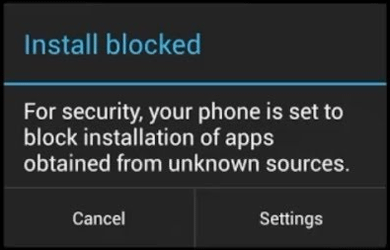
Шаг 3: Предоставьте доступ к WPRefixer.
Предоставьте доступ ко всем функциям приложения WPRefixer с помощью инструмента управления root. В моем случае использую SuperSU. Для этого просто установите SuperSU на телефон Android и запустите его. Коснитесь WPRefixer в списке приложений, а затем установите для параметра доступа значение «Предоставить».
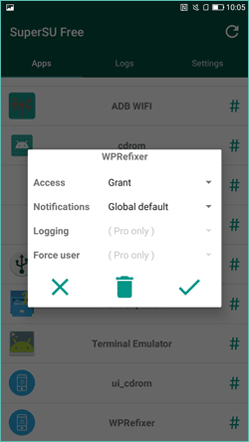
Шаг 4. Запишите WPRefixer на USB-накопитель.
1): Подключите флешку к телефону Android через кабель OTG.

2): запустите приложение WPRefixer, нажмите USB, а затем нажмите «Записать». Через несколько секунд появляется сообщение «Запись успешно завершена» и предлагается извлечь USB-накопитель. Просто нажмите «Извлечь», чтобы извлечь его из телефона Android, и вы сможете отсоединить USB-накопитель, а также кабель OTG от телефона Android.
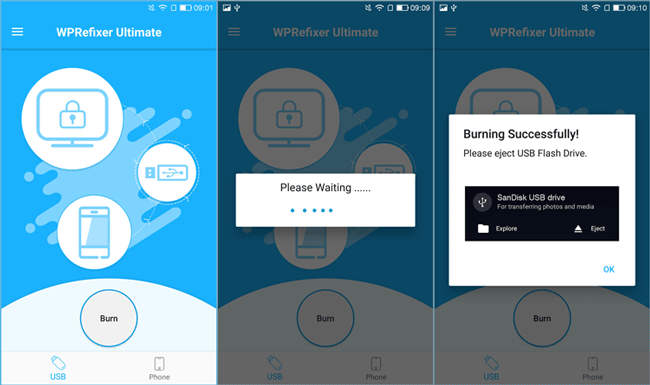
Теперь на этом USB-накопителе с помощью телефона Android создается диск для сброса пароля Windows. Чтобы сбросить пароль Windows с помощью этого USB-накопителя, вам просто нужно загрузить компьютер с USB-накопителя, а затем следовать инструкциям на экране.
Кроме того, если у вас нет доступного USB-накопителя или кабеля OTG, вы можете нажать «Телефон», а затем нажать «Подключить». Затем телефон Android немедленно превращается в диск для сброса пароля Windows, и вам просто нужно загрузить компьютер с телефона Android, чтобы сбросить пароль Windows.
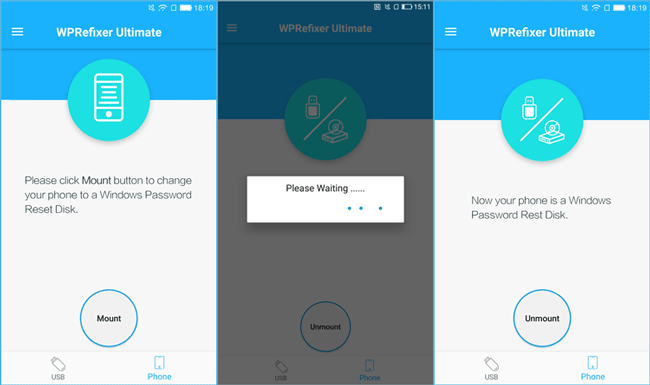
Вы можете посмотреть видео ниже и выполнить подробные инструкции по сбросу пароля для входа в Windows с помощью телефона Android.